Les smartphones stockent de nombreuses données personnelles, y compris des images et des vidéos sensibles. Ces informations doivent rester privées, qu'il s'agisse de moments familiaux, de documents commerciaux secrets ou de souvenirs privés. Les smartphones Android sont sujets à des accès indésirables, à des partages involontaires et à des violations de données malgré certaines mesures de sécurité.
La création d'albums photos sécurisés est un moyen de protéger vos données privées, mais les méthodes habituelles peuvent ne pas offrir la sécurité nécessaire. C'est là qu'intervient l'application Dr.Fone (Android) - Espace Secret. Ce programme sophistiqué offre une solution complète pour dissimuler et protéger des médias sensibles sur les appareils Android. Lisez cet article pour en savoir plus sur la protection des photos et vidéos sensibles sur Android.
Dans cet article
Partie 1 L'importance de la protection des données sensibles
Dans le monde connecté d'aujourd'hui, il est utile d'avoir des albums photos sur son smartphone Android, mais cela pose un problème de confidentialité. Les images et les vidéos sensibles, qu'elles soient personnelles ou professionnelles, peuvent facilement tomber entre de mauvaises mains si elles ne sont pas sécurisées.
Risques pour la vie privée
L'accès illégal est l'une des principales préoccupations. Des pirates peuvent accéder à votre album photo numérique et divulguer des informations importantes en cas de perte, de vol ou de piratage de votre téléphone. Cela peut conduire à des atteintes à la vie privée qui révèlent des informations sensibles.
Un autre problème majeur est le vol d'identité. Les pirates peuvent utiliser des photos de cartes d'identité ou de documents de travail sensibles à des fins de fraude. Votre album numérique ou votre contenu peut être utilisé pour se faire passer pour vous ou voler des informations personnelles.
Aperçu des risques pour la vie privée
| Risque | Description |
| Accès non autorisé | Des pirates ou des voleurs accèdent à des photos/vidéos privées |
| Violations de la vie privée | Exposition accidentelle ou intentionnelle de données personnelles/confidentielles |
| Vol d'identité | Utilisation d'images personnelles pour usurper une identité ou commettre une fraude |
Implications juridiques :
Une mauvaise manipulation des informations sensibles peut avoir des conséquences juridiques. Le partage d'images pornographiques ou privées sans autorisation peut entraîner des sanctions pénales ou des poursuites judiciaires. Les lois de votre pays peuvent vous punir ou vous emprisonner pour avoir révélé les photos ou les vidéos d'une autre personne. Les entreprises peuvent être confrontées à des conséquences juridiques et à des atteintes à leur réputation en cas de mauvaise gestion des données sensibles.
Le cryptage de votre album photo numérique protège votre vie privée et vous met à l'abri des conséquences juridiques. Des solutions comme Dr.Fone peuvent vous aider à garantir que vos données sensibles sont cryptées en toute sécurité et protégées par un mot de passe, réduisant ainsi ces risques.
Partie 2 Méthodes traditionnelles de dissimulation des photos et des vidéos
Les utilisateurs d'Android s'appuient souvent sur des outils standard tels que Google Photos et des applications de gestion de fichiers pour protéger leurs données sensibles. Ces approches offrent des caractéristiques de base en matière de protection de la vie privée, mais présentent des inconvénients, en particulier lorsqu'elles sont comparées à des solutions plus sûres comme Dr.Fone Examinons le fonctionnement de ces stratégies ainsi que leurs avantages et inconvénients.
Comment masquer des photos et des vidéos avec Google Photos
Google Photos est un outil très utilisé pour dissimuler des photos et des vidéos sensibles. Ce programme dispose d'une fonction utile appelée Dossier verrouillé, qui vous permet de conserver des documents privés à l'écart de la Galerie principale. Cette fonction offre une protection supplémentaire en exigeant un mot de passe ou une empreinte digitale pour accéder au matériel restreint. Voici comment procéder :
Comment créer un album photo caché dans Google Photos :
Étape 1. Ouvrez ""Google Photos" " et localisez la photo ou la vidéo que vous souhaitez masquer.
Étape 2. Appuyez sur les ""trois points verticaux" " en haut à droite.

Étape 3. Faites défiler les choix, sélectionnez ""Déplacer vers un dossier verrouillé," " et appuyez sur ""Déplacer." "

Étape 4. Si cela vous est demandé, configurez le dossier verrouillé pour l'authentification par empreinte digitale ou par mot de passe.
Étape 5. Suivez les instructions qui s'affichent à l'écran pour transférer en toute sécurité le matériel choisi vers le dossier verrouillé.

Avantages et inconvénients de l'utilisation de Google Photos :
Comment cacher des photos et des vidéos à l'aide du gestionnaire de fichiers
Pour utiliser le Gestionnaire de fichiers sur votre appareil Android afin de masquer des photos et des vidéos, procédez comme suit. Cette méthode offre une solution simple pour préserver la confidentialité des fichiers multimédias en les rendant invisibles pour l'application Galerie :
Étape 1. Téléchargez "Gestionnaire de fichiers" depuis le Google Play Store si votre appareil Android n'en dispose pas.
Étape 2. Dans le menu de l'application, sélectionnez ""Paramètres," " puis activez ""Afficher les fichiers cachés." "
Étape 3. Retournez au gestionnaire de fichiers, sélectionnez " stockage interne ou carte SD "(si disponible), et créez un dossier. Donnez-lui un nom de dossier privé pour le cacher aux autres programmes.
Étape 4. Sélectionnez les photos ou les vidéos que vous souhaitez cacher dans la Galerie et cliquez sur ""Ajouter à l'album". "Sélectionnez ensuite le dossier caché que vous venez de créer.

Étape 5. Dans le Gestionnaire de fichiers, désactivez l'option "Afficher les fichiers cachés". Votre dossier et son contenu disparaîtront de la Galerie et du Gestionnaire de fichiers.
Avantages et inconvénients de l'utilisation d'un gestionnaire de fichiers :
Partie 3 Dr.Fone : Une solution sécurisée pour cacher les contenus multimédias
L'application Dr.Fone (Android) - Espace Secret offre une solution efficace pour protéger les médias sensibles, en particulier les albums photo, en mettant l'accent sur la protection des données et confidentialité. Ce programme se distingue par ses fonctionnalités étendues, notamment le cryptage, la sécurité par mot de passe et la possibilité de sauvegarder des informations importantes. Fonctionnalités principales de Dr.Fone pour masquer le contenu multimédia :-
Chiffrement :
-
Protection par mot de passe :
-
Sauvegarde et récupération des données :
-
Corbeille pour les photos et les vidéos :
-
Compatibilité multi-appareils :
Dr.Fone offre un cryptage de bout en bout qui protège vos photos et vos vidéos contre tout accès illégal. Le cryptage garantit que même si quelqu'un tente d'accéder au matériel caché, il ne peut pas le voir sans les informations d'identification appropriées.
La protection par mot de passe permet de sécuriser les données importantes. Ce degré de protection supplémentaire garantit que vous êtes le seul à pouvoir accéder au matériel dissimulé, ce qui vous permet de contrôler totalement votre vie privée.
Si vous supprimez ou perdez accidentellement des données, Dr.Fone vous aide à restaurer vos médias cachés en toute transparence. Cette fonctionnalité est très utile pour se prémunir contre les événements imprévus, tels que les pannes de téléphone ou la destruction accidentelle de données cruciales.
L'application Android de Dr.Fone dispose d'une fonction unique de corbeille, garantissant qu'aucune photo ou vidéo n'est perdue de façon permanente. Si vous supprimez accidentellement un support, vous pouvez le récupérer immédiatement dans la corbeille sans craindre une perte irréversible.
Dr.Fone permet aux utilisateurs de transférer en toute sécurité des données entre des appareils Android et un PC, ce qui vous permet de gérer et de transférer facilement des documents secrets.
Application Dr.Fone (iOS) et Application Dr.Fone (Android)
Votre expert unique pour le déverrouillage d'écran, le nettoyage intelligent, la récupération de données et la gestion des appareils mobiles !
- Déverrouillez facilement différents types de verrouillage sur votre appareil.
- Libérez instantanément de l'espace de stockage grâce à un nettoyage intelligent.
- Récupérez rapidement différents types de données et d'informations perdues sur votre téléphone.
- Gérez facilement le contenu encombré et privé de vos appareils.
- Compatible avec les appareils iOS et Android.
Avantages de l'utilisation de Dr.Fone :
| Bénéfice | Explication |
| Renforcement de la protection de la vie privée | Vos photos et vidéos sensibles sont cryptées et protégées par un mot de passe. |
| Tranquillité d'esprit | Soyez assuré que vos données sont sécurisées et récupérables, même en cas de suppression accidentelle. |
| Protection contre les accès non autorisés | Il garantit que vous n'avez accès qu'à vos fichiers cachés, ce qui évite les atteintes à la vie privée. |
| Sauvegarde et récupération faciles | La fonction de sauvegarde de Dr. Fone permet de sauvegarder vos supports et de les restaurer rapidement. |
| Transfert entre appareils | Déplacez en toute transparence vos fichiers chiffrés d'un appareil à l'autre sans compromettre la sécurité. |
Partie 4 Comment masquer des photos et des vidéos avec Dr.Fone
La protection de vos images et vidéos privées est essentielle à l'ère numérique. Qu'il s'agisse de protéger des souvenirs personnels ou des documents confidentiels, les fichiers multimédias doivent être sécurisés. Dr.Fone de Wondershare est une solution efficace et conviviale pour protéger les images et les films. Voici une instruction étape par étape pour utiliser Dr.Fone afin de sécuriser votre média.
Étape 1. Accéder à l'outil d'espace secret de Dr.Fone.
Commencez par télécharger Dr.Fone sur Google Play ou l'App Store. Ensuite, ouvrez l'application et allez à Secret Space sur la page d'accueil.

Étape 2. Protéger l'espace secret par un mot de passe.
Appuyez sur Paramètres sous Espace secret pour générer un code PIN sécurisé. Ce code PIN vous permet d'accéder à vos fichiers multimédia privés.
Pour terminer la configuration, saisissez et confirmez un code PIN à 4 chiffres sur l'écran "Veuillez saisir le code PIN". Pour éviter tout problème, utilisez un code PIN facilement mémorisable pour accéder à votre matériel crypté.

Étape 3. Importer des images ou des vidéos.
Découvrons maintenant comment ajouter des photos à un album caché ! Après avoir défini votre code PIN, retournez dans l'Espace secret et choisissez Photos ou Vidéos, selon ce que vous souhaitez verrouiller. Utilisez le symbole "+" pour importer des médias.
Vous pouvez importer ou prendre des photos et des vidéos. Sélectionnez et importez un fichier à protéger.

Étape 4. Masquer les fichiers originaux de l'appareil.
Après avoir choisi Importer, une fenêtre vous demande si vous souhaitez supprimer le fichier du téléphone. Choisissez "Supprimer" pour masquer les fichiers originaux de votre appareil ou "Ne pas supprimer" pour les conserver. Pour sauter cette étape ultérieurement, cochez la case Toujours s'en souvenir.

Dr.Fone affichera votre média importé pour sauvegarder vos données dans l'onglet correspondant.
Options de personnalisation
Dr.Fone offre de nombreuses options de personnalisation pour améliorer la sécurité des données.
- Protection par mot de passe : Contrôlez l'accès à votre espace secret en créant un code PIN unique.
- Cryptage : Dr.Fone utilise le cryptage pour protéger vos fichiers multimédia d'un accès indésirable.
- Sauvegarde et récupération : L'option de sauvegarde permet de récupérer les données qui ont été effacées par erreur.
- Corbeille : Accédez aux fichiers supprimés via la corbeille, ce qui permet de les récupérer facilement si nécessaire.
- Compatibilité multi-appareils : Transférez des données cryptées en toute sécurité entre les appareils.
En suivant ces procédures et en utilisant les capacités de Dr.Fone, vous protégerez correctement vos photos et vidéos privées, en préservant leur confidentialité et leur sécurité.
Conseils supplémentaires pour protéger votre vie privée
Pour préserver la sécurité de vos photos et vidéos privées, suivez ces conseils essentiels :
-
Mises à jour régulières :
-
Utiliser des mots de passe forts :
-
Sauvegarde et récupération :
-
Activer l'authentification à deux facteurs :
-
Réviser les autorisations de l'application :
Il est essentiel que votre smartphone Android et l'application Dr.Fone soient à jour. Les mises à jour contiennent souvent les correctifs de sécurité et les corrections de bogues les plus récents, protégeant ainsi vos données contre de nouveaux risques. Pour garantir une sécurité optimale, vérifiez régulièrement les mises à jour et appliquez-les immédiatement.
Créez des mots de passe forts et uniques pour votre compte Dr.Fone et votre code PIN Secret Space. Évitez les mots de passe qui sont faciles à deviner ou qui présentent des schémas courants. Un mot de passe solide doit être composé de lettres, de chiffres et de caractères spéciaux. Cela permet d'éviter les accès non désirés et de protéger vos informations importantes.
Effectuez des sauvegardes régulières de votre matériel caché dans un endroit sûr, tel qu'un service en ligne ou un disque externe. Vous avez ainsi la garantie de pouvoir récupérer vos fichiers en cas de suppression accidentelle ou de perte de données Les outils de sauvegarde et de récupération de Dr.Fone facilitent la restauration de vos supports si nécessaire.
Mettez en place une authentification à deux facteurs (2FA) sur votre compte Dr.Fone pour assurer une protection supplémentaire. Cela implique une étape de vérification supplémentaire, ce qui rend l'accès à votre compte plus difficile pour les personnes non autorisées.
Vérifiez régulièrement les droits accordés aux applications sur votre smartphone. Ainsi, seuls des programmes fiables pourront accéder à vos ressources multimédias, ce qui réduira la probabilité d'un accès illégal.
Conclusion
Cet article traite de la nécessité de protéger les photos et les films sensibles sur votre smartphone Android. Nous avons exploré différents problèmes de confidentialité, allant de l'accès non autorisé à l'usurpation d'identité, ainsi que les moyens classiques de dissimuler des informations, tels que Google Photos et les gestionnaires de fichiers.
Alors que ces techniques offrent une protection minimale, Dr.Fone propose une solution plus fiable et plus complète. La fonction Espace secret de Dr.Fone offre un cryptage puissant, une sécurité par mot de passe et des choix de sauvegarde sûrs pour garder vos médias secrets et facilement récupérables.
En suivant les méthodes d'installation de Dr.Fone et en utilisant ses capacités de personnalisation, vous pouvez réussir à protéger vos photos et vidéos privées d'un accès indésirable. Nous recommandons Dr.Fone pour améliorer votre vie privée et protéger vos données sensibles.













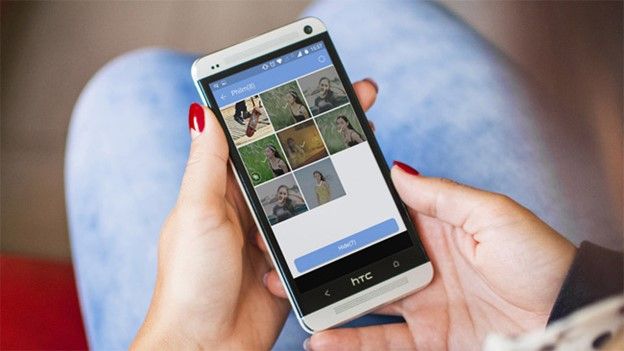


Blandine Moreau
Éditeur
Généralement noté4.5(105participé)